- Автор Jason Gerald [email protected].
- Public 2023-12-16 11:35.
- Последнее изменение 2025-01-23 12:44.
Ваши компакт-диски Wii поцарапаны, повреждены или потеряны? Хотите сделать простые в использовании резервные копии игр Wii? Чтобы создать резервную копию ваших игр, вам необходимо выполнить программную модификацию Wii и установить программу-менеджер резервного копирования. Softmodding относится к модификации системного программного обеспечения Wii, чтобы вы могли устанавливать модифицированные программы, такие как диспетчер резервного копирования. Это руководство проведет вас через программную модификацию вашего Wii, а также установку программного обеспечения для резервного копирования и создание копий жесткого диска.
Шаг
Часть 1 из 4: Подготовка к установке модов на Wii

Шаг 1. Подготовьте необходимые вам предметы
Чтобы модифицировать Wii и делать резервные копии игр, вам понадобится несколько вещей. Вам понадобится SD-карта (Secure Digital), чтобы скопировать файлы взлома с вашего компьютера на Wii. Вам также понадобится внешний жесткий диск, достаточно большой, чтобы вместить множество игр. Размеры игр варьируются от 1 ГБ до 6 ГБ для одной игры, поэтому ищите жесткий диск с минимальной емкостью 250 ГБ, чтобы вместить все ваши игры.
Чтобы запустить систему резервного копирования с помощью USB, вам необходимо модифицировать систему Wii. Это можно сделать с помощью программного обеспечения, и никаких специальных инструментов не требуется. Это руководство поможет вам выполнить необходимые действия
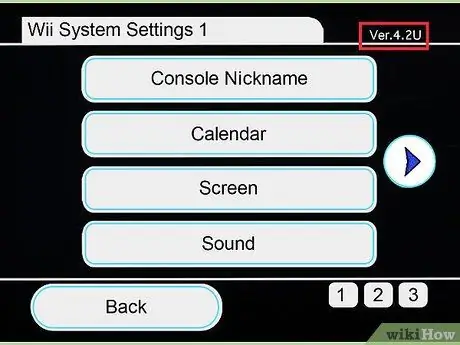
Шаг 2. Узнайте номер своей версии Wii
Чтобы установить правильный хак (программу для создания модов), вам необходимо знать версию операционной системы Wii, которую вы используете. Включите Wii.
Откройте меню Wii, затем нажмите Настройки Wii. Номер вашей версии Wii появится в верхнем левом углу
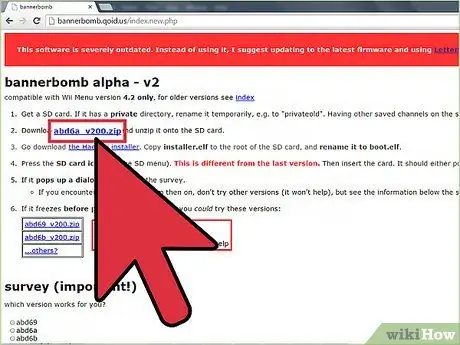
Шаг 3. Загрузите хак, соответствующий вашей версии Wii
Для систем с версией 4.2 или ниже скачайте соответствующий хак для баннеров. Если у вас система с версией 4.3, вам нужна соответствующая официальная игра и взлом. В этом руководстве мы будем использовать LEGO Star Wars: The Complete Saga. Вам понадобится этот компакт-диск с игрой, а также диск с игрой «Возвращение Джоди» для выполнения взлома.
Часть 2 из 4: модификация Wii
Софтмоддинг Wii с версией 3.0-4.1
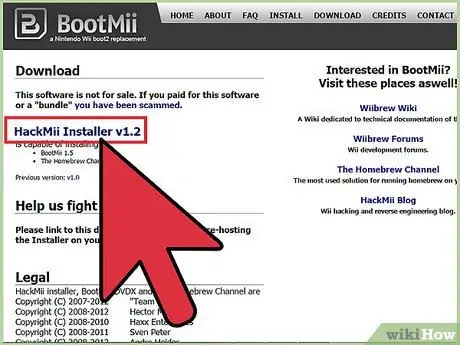
Шаг 1. Загрузите и разархивируйте (распакуйте) нужную версию взлома bannerbomb
Также скачайте установку приложения HackMii.
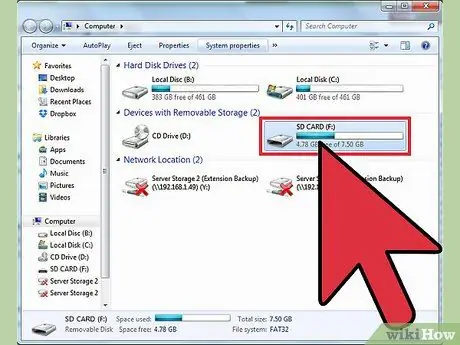
Шаг 2. Вставьте SD-карту
Если вы используете SD-карту, которая ранее использовалась на вашем Wii, переименуйте личный архив, чтобы избежать конфликтов или проблем.
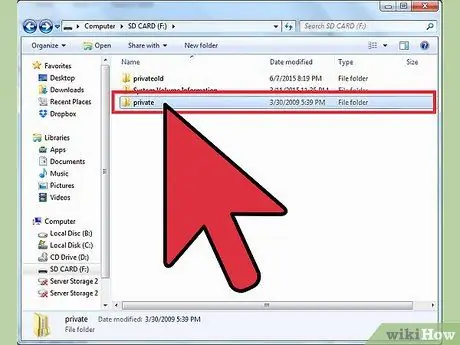
Шаг 3. Скопируйте архив
Скопируйте содержимое архива bannerbomb на SD-карту, оставив структуру архива прежней. Скопируйте архив installer.elf из HackMii и переименуйте его в boot.elf.
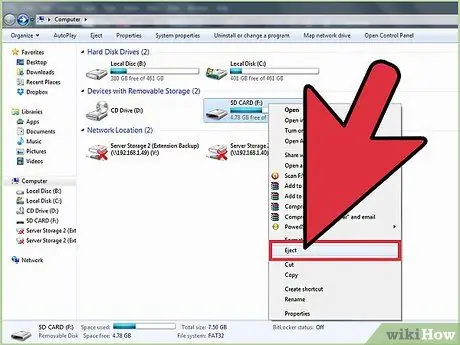
Шаг 4. Извлеките SD-карту и включите Wii
Вставьте SD-карту. Откройте меню Wii, нажмите «Управление данными», затем «Каналы». Выберите метку SD.
Шаг 5. Откройте «Управление данными» в настройках Wii, затем нажмите «Каналы»
Щелкните вкладку SD-карта.
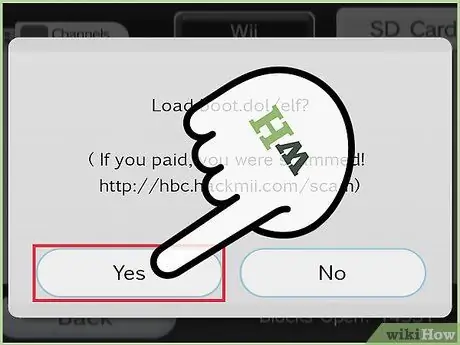
Шаг 6. Подтвердите всплывающие окна (окна, которые появляются автоматически)
Когда SD-карта вставлена, появится окно с сообщением «load boot.dol / elf?». Выберите Да, чтобы продолжить процесс softmod.
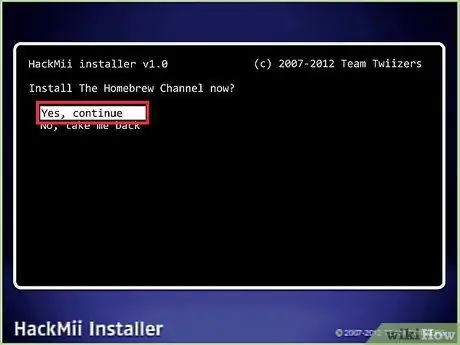
Шаг 7. Установите Homebrew Channel и DVDx
Используйте панель направления (плоская, с четырьмя кнопками направления) для доступа к меню и кнопку A для выбора параметра. Канал Homebrew позволяет устанавливать модифицированное программное обеспечение, а утилита DVDx позволяет воспроизводить фильмы с DVD (Solid Disc).
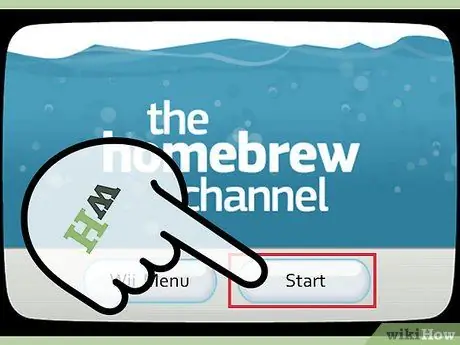
Шаг 8. Завершите установку
Через несколько секунд вы получите сообщение об успешной установке Homebrew. Вы можете вернуться в меню Wii и получить доступ к Homebrew в любое время из каналов.
Софтмоддинг Wii с версией 4.2
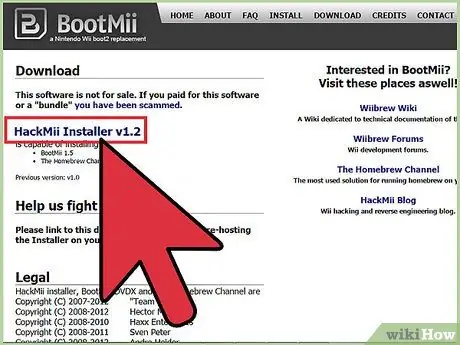
Шаг 1. Загрузите и разархивируйте (распакуйте) нужную версию взлома bannerbomb
Также скачайте установку приложения HackMii.
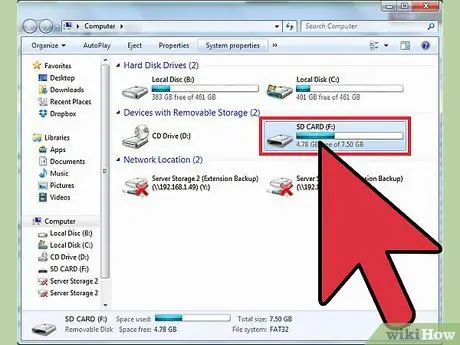
Шаг 2. Вставьте SD-карту
Если вы используете SD-карту, которая ранее использовалась на вашем Wii, переименуйте личный архив, чтобы избежать конфликтов или проблем.
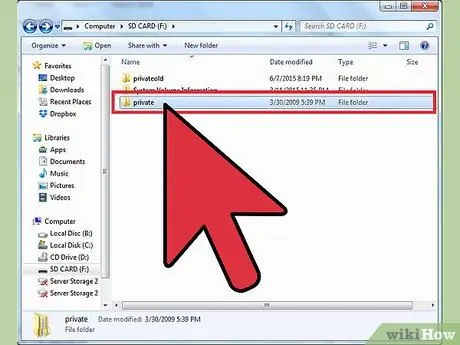
Шаг 3. Скопируйте архив
Скопируйте содержимое архива bannerbomb на SD-карту, оставив структуру архива прежней. Скопируйте архив installer.elf из HackMii и переименуйте его в boot.elf.
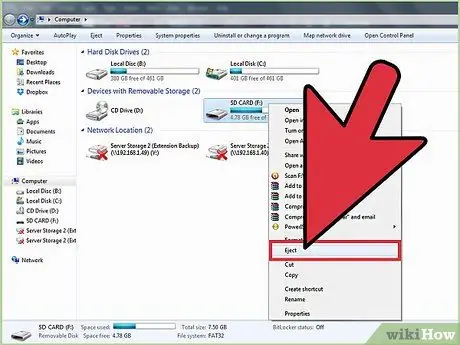
Шаг 4. Извлеките SD-карту и включите Wii
Вставьте SD-карту. Нажмите значок SD-карты.
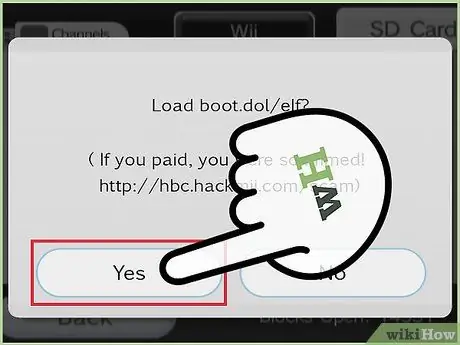
Шаг 5. Утвердите всплывающие окна (окна, которые появляются автоматически)
Когда SD-карта вставлена, появится окно с сообщением «load boot.dol / elf?». Выберите Да, чтобы продолжить процесс softmod.
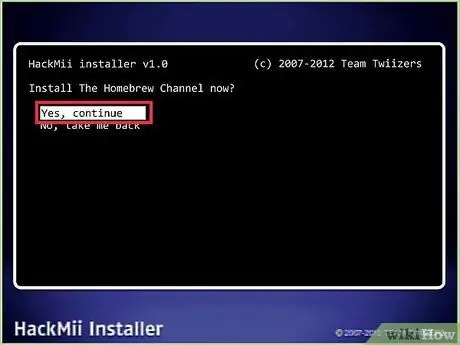
Шаг 6. Установите Homebrew Channel и DVDx
Используйте панель управления (плоская форма, имеет четыре кнопки направления) для доступа к меню и кнопку A, чтобы выбрать параметр. Канал Homebrew позволяет устанавливать модифицированное программное обеспечение, а утилита DVDx позволяет воспроизводить фильмы с DVD (Solid Disc).
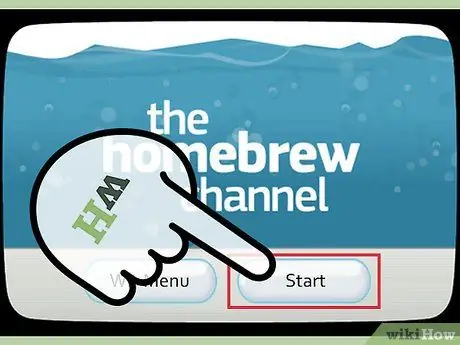
Шаг 7. Завершите установку
Через несколько секунд вы получите сообщение об успешной установке Homebrew. Вы можете вернуться в меню Wii и получить доступ к Homebrew в любое время из каналов.
Софтмоддинг 4.3 Wii
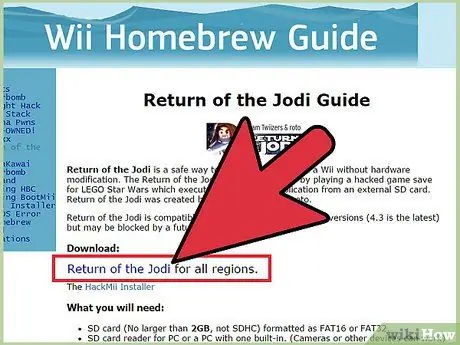
Шаг 1. Загрузите и распакуйте хак Return of the Jodi
Поместите архив на SD-карту, оставив структуру архива прежней.

Шаг 2. Вставьте SD-карту в Wii
Включите Wii, откройте меню Wii и выберите меню «Управление данными». Откройте меню «Сохранить игры» (ход игры), выберите Wii, затем выберите метку SD. Скопируйте сохранение (прогресс игры) Return of the Jodi, соответствующее вашей стране.
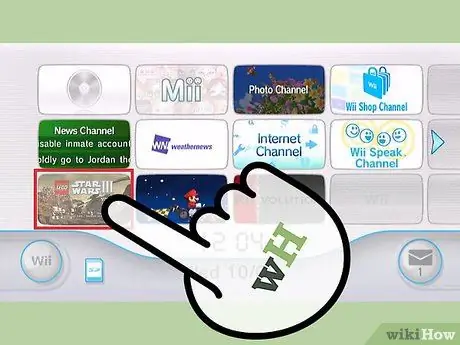
Шаг 3. Запустите LEGO Star Wars
Загрузите сохраненную игру (прогресс игры). Когда игра загрузится, подойдите к панели справа и поменяйте местами персонажей. Выберите персонажа по имени «Возвращение Джоди». Начнется процесс взлома.
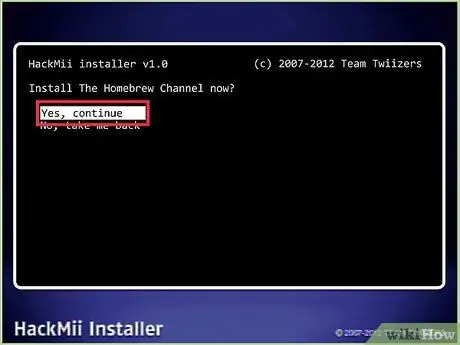
Шаг 4. Установите Homebrew Channel и DVDx
Используйте панель управления (плоская форма, имеет четыре кнопки направления) для доступа к меню и кнопку A, чтобы выбрать параметр. Канал Homebrew позволяет устанавливать модифицированное программное обеспечение, а утилита DVDx позволяет воспроизводить фильмы с DVD (Solid Disc).
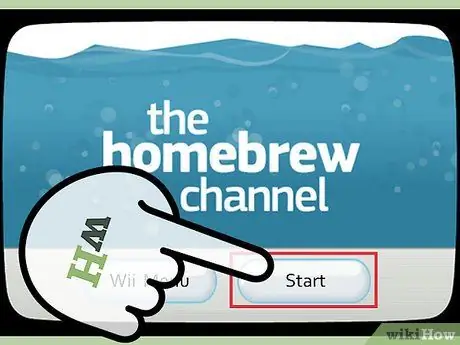
Шаг 5. Завершите установку
Через несколько секунд вы получите сообщение об успешной установке Homebrew. Вы можете вернуться в меню Wii и получить доступ к Homebrew в любое время из каналов.
Часть 3 из 4: Установка программы резервного копирования данных
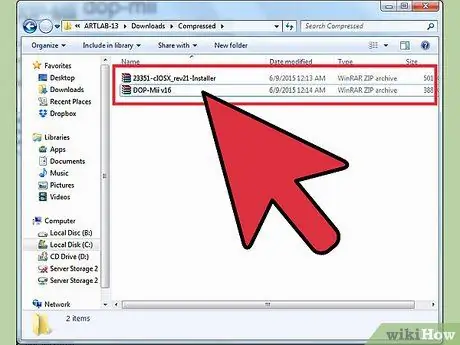
Шаг 1. Загрузите необходимое программное обеспечение
Чтобы установить программное обеспечение для резервного копирования, вам нужно будет установить некоторые инструменты для Wii, которые были модернизированы. Загрузите последнюю версию Dop-Mii, а также clOS iauncher.
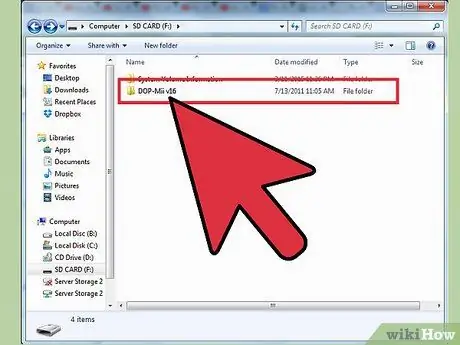
Шаг 2. Извлеките DOP-Mii на SD-карту
Оставив структуру архива прежней. Вставьте SD-карту в Wii и откройте канал Homebrew. Запустите DOP-Mii из списка программ и выберите опцию «Установить IOS36 (v3351) с FakeSign».
Выберите Да, когда вас попросят применить NAND и загрузить патч (программное обеспечение для обновления версии программы) с Интернет-сервера. Выберите Да, когда вам будет предложено восстановить (восстановить систему). Когда закончите, вы вернетесь на канал Homebrew. Извлеките SD-карту и снова вставьте ее в свой ПК (персональный компьютер)
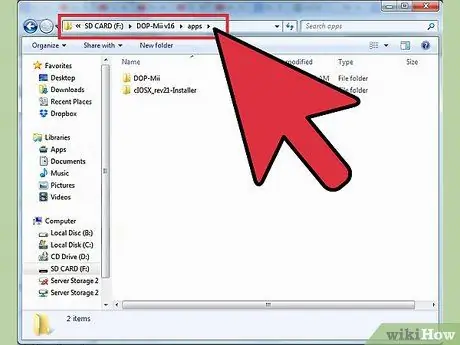
Шаг 3. Распакуйте установку clOS на SD-карту в архиве приложений
Сохраняйте структуру архива такой же. Вставьте SD-карту в Wii и получите доступ к каналу Homebrew. Откройте установку clOS. Выберите IOS36 из вариантов версии.

Шаг 4. Выберите сетевую установку
Согласитесь, нажав кнопку A. После успешного завершения установки программа предложит вам нажать любую клавишу для перезапуска (выключения и включения) Wii.

Шаг 5. Подготовьте внешний жесткий диск
Подключите к компьютеру внешний жесткий диск. Вам нужно будет загрузить программу для форматирования жесткого диска в соответствии с архивной системой Wii. WBFS (Wii Backup File System) - бесплатная программа с открытым исходным кодом (система разработки, не координируемая отдельными лицами / агентствами), которая правильно отформатирует ваш жесткий диск.
- Запустите обработку WBFC с подключенного жесткого диска и выберите этот параметр в меню, доступном в программе. Убедитесь, что вы выбрали правильный вариант жесткого диска, так как все данные будут потеряны при форматировании.
- После завершения форматирования извлеките внешний жесткий диск из компьютера и подключите Wii через порт USB внизу.
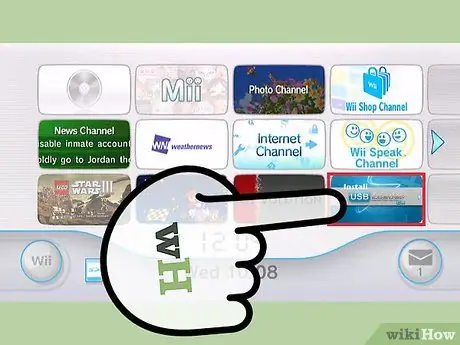
Шаг 6. Установите USB-загрузчик
Вставьте SD-карту в свой компьютер. Загрузите последнюю версию USB Loader GX бесплатно с веб-сайта. Веб-сайты предлагают исполняемые файлы (архивы, которые запускают серию команд) или загружают программы, которые автоматически помещают архив в нужное место на SD-карте.
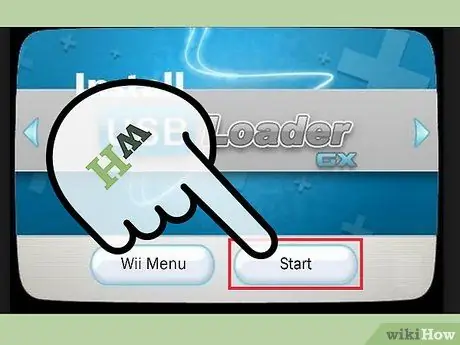
Шаг 7. Запустите USB Loader GX
После копирования архива на SD-карту вставьте SD-карту в Wii и откройте канал Homebrew. Выберите USB Loader GX из списка программ.
Часть 4 из 4: Копирование игр Wii

Шаг 1. Вставьте компакт-диск с игрой
При запущенной программе USB Loader нажмите кнопку установки. В зависимости от размера игры этот процесс может занять несколько минут. После завершения передачи игра появится в главном окне USB-загрузчика.
Повторите этот шаг для всех игр, которые вы хотите скопировать
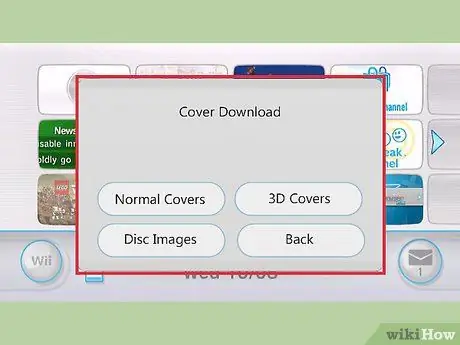
Шаг 2. Загрузите обложку (обложку игры)
Нажмите 1 на Wiimote, чтобы открыть меню загрузки обложки. Вы можете выбрать один из нескольких различных типов изображений, включая обложки игр и обложки компакт-дисков.
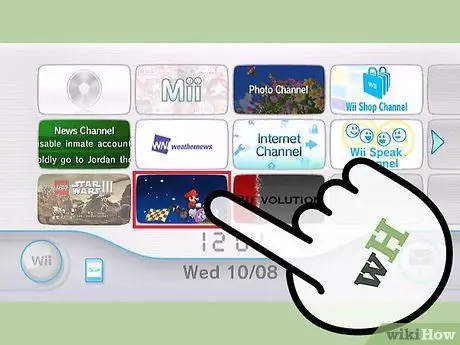
Шаг 3. Играйте в игру
Вы можете выбрать игру в списке, чтобы начать играть в нее. Вы также можете изменить список существующих игр, используя верхнюю кнопку на USB-загрузчике.






